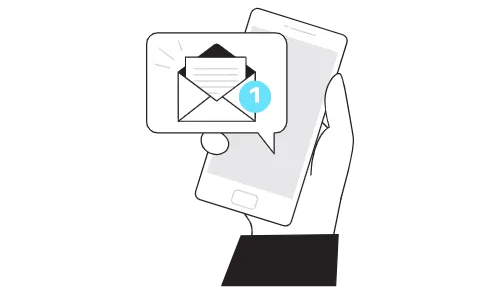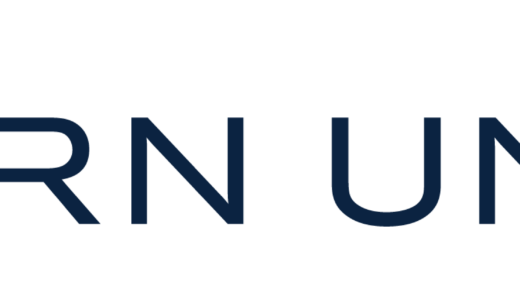Как удалить связанную учетную запись Instagram
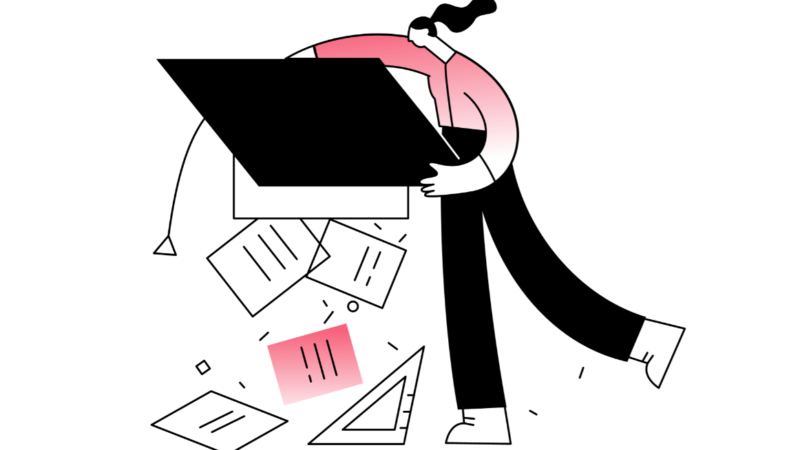
Вы создали вторую учетную запись Instagram в прошлом?
Если да, то учетная запись будет связано с Инстаграм.
Вы можете переключаться между своей первой и второй учетной записью Instagram, перейдя в свой профиль и нажав на свое имя пользователя на верхней панели навигации.
Затем выберите учетную запись на который вы хотите переключиться.
Если вы хотите отвязать свой второй аккаунт в Instagram, вы можете сделать это, выйдя из него.
Однако при выходе из него учетная запись не будет удалена.
Вместо, это просто будет отвязано с Instagram, и вам придется снова войти в него, если вы хотите повторно связать его.
Но что, если вы хотите навсегда удалить связанную учетную запись Instagram?
В этом руководстве вы узнаете, как удалить связанную учетную запись Instagram.
Как удалить связанную учетную запись Instagram
Чтобы удалить связанную учетную запись Instagram, вы должны сначала перейти к Страница «Удалить свою учетную запись» в Справочном центре Instagram.
Затем нажмите «Удалить свою учетную запись», войдите в учетную запись Instagram, которую вы хотите удалить, и заполните форму, чтобы удалить свою учетную запись.
Вы не сможете удалить свой аккаунт в инстаграмм в самом приложении.
Это потому, что в Instagram пока нет такой функции.
Следовательно, если вы хотите удалить связанную учетную запись Instagram, вам нужно перейти к Справочный центр Инстаграм вместо.
В Справочном центре Instagram вам нужно найти форму, содержащую ссылку для удаления вашей учетной записи Instagram.
Вы можете сделать это на мобильном устройстве или на рабочем столе.
Вот как вы можете удалить связанную учетную запись Instagram за 3 шага:
- Перейдите на страницу «Удалить свою учетную запись».
- Нажмите «Удалить свою учетную запись».
- Заполните форму «Удалить свою учетную запись»
1. Перейдите на страницу «Удалить свою учетную запись».
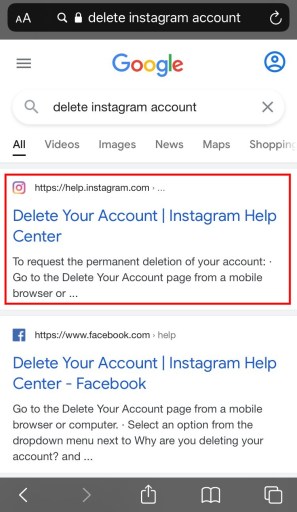
Во-первых, вам нужно посетить страницу «Удалить свою учетную запись» в Справочном центре Instagram.
Во-первых, вам нужно перейти на страницу «Удалить свою учетную запись» в Справочном центре Instagram.
Вы можете посетить Справочный центр Instagram только в браузере.
Откройте браузер (например, Chrome, Safari) на вашем устройстве.
Затем выполните поиск «удалить учетную запись Instagram» в Google.
После того, как вы искали «удалить инстаграм-аккаунт» в Google нажмите на первый результат поиска.
Кроме того, вы можете посетить страницу «Удалить свою учетную запись», используя эту ссылку: https://help.instagram.com/139886812848894.
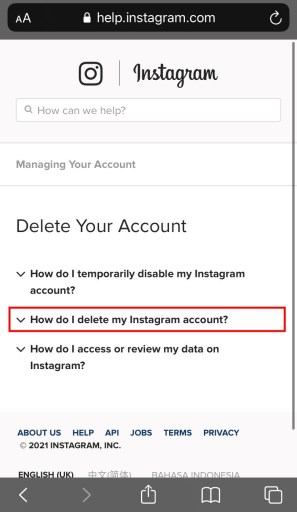
Затем нажмите на заголовок «Как удалить свою учетную запись Instagram».
Когда вы окажетесь на странице «Удалить свою учетную запись» в Справочном центре Instagram, вы увидите некоторые Часто задаваемые вопросы.
Есть три часто задаваемых вопроса, в том числе «Как мне временно отключить мою учетную запись Instagram», «Как мне удалить свою учетную запись Instagram» и «Как я могу получить доступ или просмотреть свои данные в Instagram?».
Если вы хотите узнать, как временно отключить свою учетную запись Instagram, нажмите на первый вопрос.
С другой стороны, если вы хотите получить копию своих данных в Instagram, нажмите на третий вопрос.
Поскольку вы хотите удалить связанный аккаунт Instagram, нажмите «Как удалить свою учетную запись Instagram».
Перейдите к следующему шагу, чтобы узнать, как перейти к форме для удаления связанной учетной записи Instagram.
2. Нажмите «Удалить свою учетную запись».
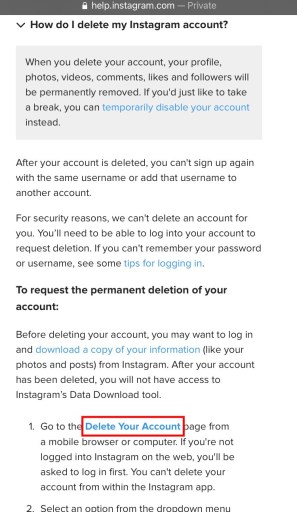
Нажмите на ссылку «Удалить свою учетную запись» на первом шаге.
После того, как вы нажмете на заголовок «Как удалить свою учетную запись Instagram», вы увидите длинный ответ о том, как вы можете удалить свою учетную запись Instagram навсегда.
Ответ информирует вас что когда вы удаляете свою учетную запись Instagram, ваши подписчики, лайки, комментарии, видео, фотографии и профиль будут безвозвратно удалены.
Прокрутите вниз, пока не дойдете до заголовка «Запросить окончательное удаление вашей учетной записи».
Под заголовком «Чтобы запросить окончательное удаление вашей учетной записи» вы увидите пошаговое руководство о том, как вы можете удалить свою учетную запись Instagram.
На первом шаге вы увидите ссылку «Удалить свою учетную запись».
Нажмите «Удалить свою учетную запись». чтобы перейти на страницу «Удалить учетную запись».
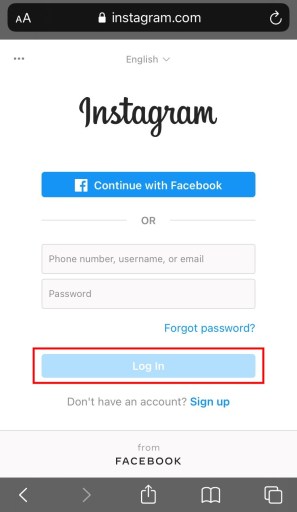
Войдите в учетную запись Instagram, которую вы хотите удалить.
После того, как вы нажмете «Удалить свою учетную запись», вы попадете на экран входа в Instagram.
На экране входа войдите в учетную запись Instagram. который вы хотите удалить.
Обязательно введите имя пользователя и пароль учетной записи Instagram, которую вы хотите удалить.
В противном случае вы можете удалить не ту учетную запись Instagram.
Затем, нажмите «Войти» чтобы войти в свою учетную запись Instagram.
Перейдите к последнему шагу, чтобы узнать, как удалить связанную учетную запись Instagram с помощью формы.
3. Заполните форму «Удалить аккаунт».
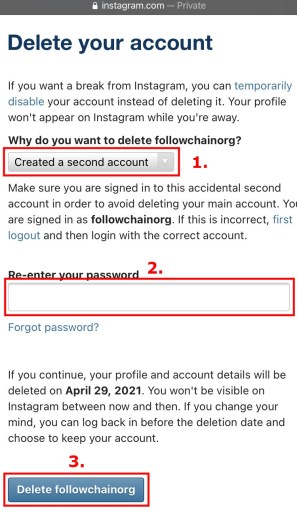
Заполните форму «Удалить свою учетную запись», чтобы навсегда удалить связанную учетную запись Instagram.
После входа в связанную учетную запись Instagram вы попадете на страницу «Удалить учетную запись».
На странице «Удалить учетную запись» вы увидите раскрывающийся список и поле пароля.
Во-первых, нажмите на «Почему вы хотите удалить x?» раскрывающийся список (где x — имя пользователя вашей учетной записи).
После того, как вы коснулись раскрывающегося списка, выберите, почему вы хотите удалить свою учетную запись.
Затем повторно введите свой пароль в поле пароля.
Наконец, нажмите «Удалить х» (x — имя пользователя вашей учетной записи), чтобы навсегда удалить связанную учетную запись Instagram.
Убедитесь, что указанное имя пользователя соответствует учетной записи Instagram, которую вы хотите удалить.
Если это не так, сначала выйдите из своей учетной записи Instagram и войдите в учетную запись, которую хотите удалить.
Заключение
Удаление учетной записи Instagram должно быть вашим последним средством.
Это потому, что ваши подписчики, лайки, комментарии, видео, фотографии и профиль будет удален навсегда.
Если вы настаиваете на удалении своей учетной записи Instagram, обязательно сначала запросите копию своих данных.
Сюда, ты сможешь увидеть ваши фотографии, комментарии, информация профиля и многое другое в одном месте.
Однако, если у вас нет фотографий, вы можете удалить свою учетную запись Instagram, не загружая свои данные.
Дальнейшее чтение
Как сделать свой собственный хэштег в Instagram
Как увидеть свой пароль в Instagram (во время входа в систему)
3 способа исправить «Извините, возникла проблема с вашим запросом» в Instagram